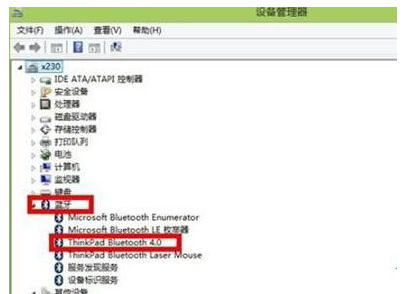U盘安装了Win8系统后,遇到蓝牙突然失效怎么办
发表时间:2015-10-12 11:33 浏览:次
在微软的电脑系统中为用户提供了蓝牙的功能,我们可以通过蓝牙功能来实现两台设备之间的对接。现在文件传输的方式越来越多,蓝牙功能正在被人们渐渐遗忘,但在电脑设备如:键盘、耳机、鼠标等部件上还是会采用蓝牙功能。
最近有位刚使用
U盘装了win8系统的用户却突然发现他电脑中的蓝牙失效了,电脑连接的无线设备通通都用不了了。为什么会出现这样的情况呢,今天小编就来给大家讲讲究竟该如何解决在Win8系统中蓝牙突然失效的问题。
具体解决过程:
一、为了找出为什么电脑的无线设备通通都失效,我们需要先连接上电脑的蓝牙设备。这里拿“蓝牙耳机”举例子。当两个设备都连接成功以后,我们移动鼠标右键点击屏幕上的图标“这台电脑”,然后选定属性并且打开系统的界面。
二、打开系统界面后,呈现在用户面前的是电脑中的设备管理器界面。我们打开列表,并选择和打开其中的蓝牙选项。展开蓝牙选项后,bluetooth3.0/4.0即是蓝牙适配器选项,这个就是我们需要下一步操作的选项。
三,为了对适配器进行设置,我们需要移动鼠标双击并打开该选项。在我们打开属性窗口以后,我们需要切换到电源管理选项下。将“允许计算机关闭此设备以节约电源”选项前面的勾取消掉,最后保存应用即完成了我们全部的操作。
上文就是关于Win8蓝牙突然失效了的解决方法的全部内容。微软系统默认设置自动将蓝牙关闭来节省电脑的电源和提高电脑的运行速度。只要我们在设置中将这个功能取消掉,我们的蓝牙设备就又能恢复使用了。有遇到相同问题的用户快来参照上文试着自己解决一下吧。